刷新数据源视图中的架构 (Analysis Services)
在 Analysis Services 项目或数据库中定义数据源视图 (DSV) 后,基础数据源中的架构可能会更改。 无法在开发项目中自动检测或更新这些更改。 此外,如果您已将项目部署到服务器,当 Analysis Services 不再连接到外部数据源时,现在会遇到处理错误。
为了更新 DSV 以便它与外部数据源匹配,您可以在 Business Intelligence Development Studio (BIDS) 中刷新 DSV。 刷新 DSV 会检测 DSV 所基于的外部数据源的更改,并生成枚举外部数据源中的添加或删除操作的更改列表。 然后您可以将这些更改集应用到 DSV,以便它与基础数据源重新对齐。 请注意,在使用 DSV 的项目中,通常需要做其他工作以进一步更新多维数据集和维度。
本主题包含下列部分:
在 SQL Server Data Tools 中刷新 DSV
刷新中支持的更改
“DSV 刷新”可以包含以下任意操作:
删除表、列和关系
添加列和关系并应用到 DSV 中已包含的表
添加新的唯一约束。 如果 DSV 中的表存在逻辑主键,那么,在数据源的表中添加物理键时,逻辑键将被删除并由物理键替换。
刷新永远不会将新表添加到 DSV 中。 如果要添加新表,必须手动添加。 有关详细信息,请参阅 在数据源视图中添加或删除表或视图 (Analysis Services) 。
在 SQL Server Data Tools 中刷新 DSV
若要刷新 DSV,请在 SQL Server Data Tools (SSDT) 中双击解决方案资源管理器 DSV,然后单击“刷新数据源视图”按钮或从“数据源视图”菜单中选择“刷新”。
在刷新期间,Analysis Services 会查询所有基础关系数据源,以确定 DSV 中包含的表/视图是否发生了更改。 如果建立了到所有基础数据源的连接,并且发生了更改,则您会在 “刷新数据源视图” 对话框中看到这些更改。
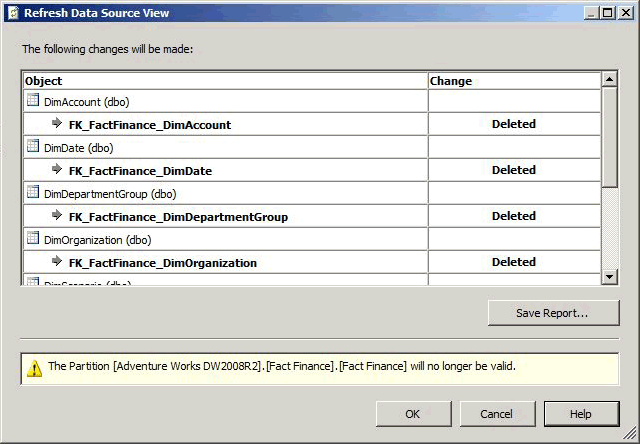
该对话框将列出要在 DSV 中删除或添加的表、列、约束和关系。 该报表还将列出无法准备好的任意命名查询或计算。 受影响的对象将列在树视图中,其中的列和关系嵌套在表下面,并且指示出每个对象的更改类型(删除或添加)。 标准数据源视图对象图标指示受影响的对象类型。
刷新操作完全基于基础对象的名称进行。 因此,如果在数据源中重命名了基础对象,数据源视图Designer会将重命名的对象视为两个单独的操作-删除和添加。 在这种情况下,必须手动将重命名后的对象重新添加到数据源视图中。 您还可能必须重新创建关系或逻辑主键。
重要
如果已经知道已在数据源中重命名了表,则可以在刷新数据源视图之前,使用 “替换表” 命令将表替换为重命名后的表。 有关详细信息,请参阅 替换数据源视图中的表或命名查询 (Analysis Services) 。
检查了报表之后,可以接受更改,也可以取消更新以拒绝任何更改。 必须接受或拒绝所有更改。 不能选择列表中的单个项。 您还可以保存更改报告。